iPhone 14 Pro Max如何修改AirPods的名稱
作者:Yueyue
時間:2022-11-24 17:21
iPhone 14 Pro Max是最近推出的新手機中最受用戶們歡迎的一款機型了,在各個方面上都是有不小的升級的,身邊很多的小夥伴已經開始使用了,但是也有是第一次使用蘋果的朋友,並且他們還配置了一個AirPods,所以會有些疑問,比如說想要給AirPods改一個比較有意思的名字應該要怎麼操作呢?

iPhone14ProMax如何修改AirPods的名稱
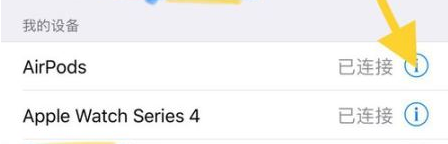
1、點擊設置進入系統設置菜單
2、下拉菜單列表並點擊進入【藍牙】選項。
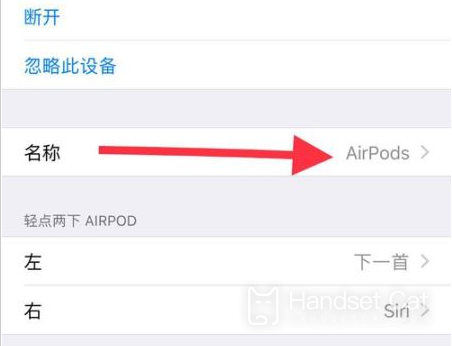
3、在藍牙設置界面中打開藍牙開關並連接AirPods耳機
4、在【我的設備】中點擊AirPods後面的【i】圖標
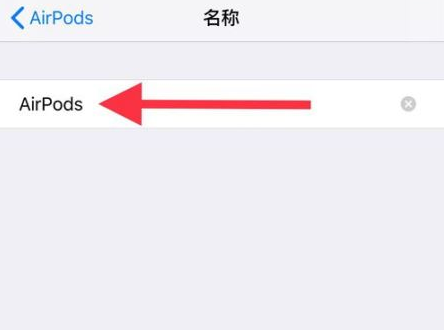
5、進入AirPods設置界面後點擊【名稱】
6、輸入修改後的AirPods名稱保存即可。
iPhone 14 pro max怎麼取消自動續費
1、打開手機設置,點擊iTunes Store 與 App Store。
2、點擊Apple ID。
3、點擊查看apple id
4、點擊訂閱。
5、選擇要取消續費應用點擊取消訂閱,點擊確認。
看完上面的介紹,相信大家已經學會了怎麼用iPhone 14 Pro Max來修改AirPods的名稱了吧,大家可以給自己的耳機取一個比較搞怪或者文藝的名字喲,這就看大家的喜好啦,發揮自己的想象吧。













